Taakschema van VideoSolo Screen Recorder(Windows) gebruiken
De Windows-versie van VideoSolo Screen Recorder heeft een taakschema waarmee u op een bepaald moment video-/audio-opnamen kunt starten door een taak te plannen.Dus als u geen tijd heeft om een opname op uw computer te starten, zal het programma u daarbij helpen.Vervolgens laten we u stap voor stap zien hoe u het Taakschema kunt gebruiken.
Stap 1. Ga naar de hoofdinterface van VideoSolo Screen Recorder.Zoek en klik op "Taakplanning" in de onderste kolom.
Stap 2. Nu komt u in het paneel van "Taakplanning".Klik op de knop "+" om een nieuwe taak toe te voegen en voer er een naam voor in.
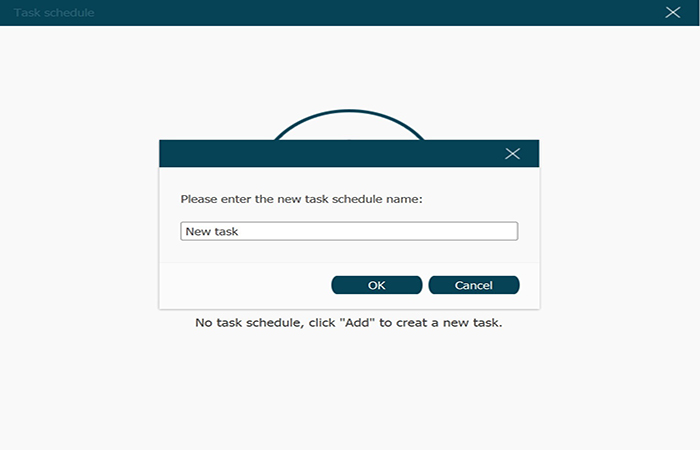
Stap 3. Vervolgens kunt u de starttijd en de stoptijd voor de planningstaak instellen.
Voor de starttijd: Stel de starttijd door met de linkermuisknop op de cijfers van jaar-maand-dag uur: minuut: seconde te klikken en deze vervolgens aan te passen door nieuwe cijfers rechtstreeks in te typen of op het pictogram omhoog-omlaag te klikken.Als u de opname moet herhalen, controleert u het pictogram "Herhalen".Vervolgens wordt automatisch "maandag, dinsdag, woensdag, donderdag, vrijdag, zaterdag en zondag" geselecteerd.U kunt op "√" klikken om.
te deselecteren
Voor de stoptijd: U kunt ervoor kiezen om de recordlengte of de stoptijd in te stellen voor het beëindigen van uw taak.Stel de recordlengte in door het aantal uren: minuten: seconden te typen.Vink de optie "Loop" aan, pas daarna de herhalingstijden aan uw behoefte aan.U kunt ook de methode volgen voor het instellen van de starttijd om de stoptijd in te stellen.Of, als u genoeg tijd heeft, kunt u ervoor kiezen de opname handmatig te stoppen.
Voor opnameset: U kunt de videorecorder, audiorecorder, laatste recorder, enz.Selecteren.Vergeet niet alle opname-instellingen aan te passen voordat u de taak maakt.Het taakschema start de opname volgens de instellingen van de laatste opname.

Nu heb je met succes een planningstaak gemaakt.Het programma voert de taak uit zoals u al hebt gepland.De taak wordt weergegeven in de hoofdinterface van Taakplanning.U kunt ervoor kiezen om de ingeschakelde taak te verwijderen/stoppen/bewerken voordat de taak begint.
Zorg ervoor dat u zowel uw computer als VideoSolo Screen Recorder vóór de geplande tijd heeft gestart.Anders heeft het programma niet de mogelijkheid om uw geplande taak uit te voeren.




